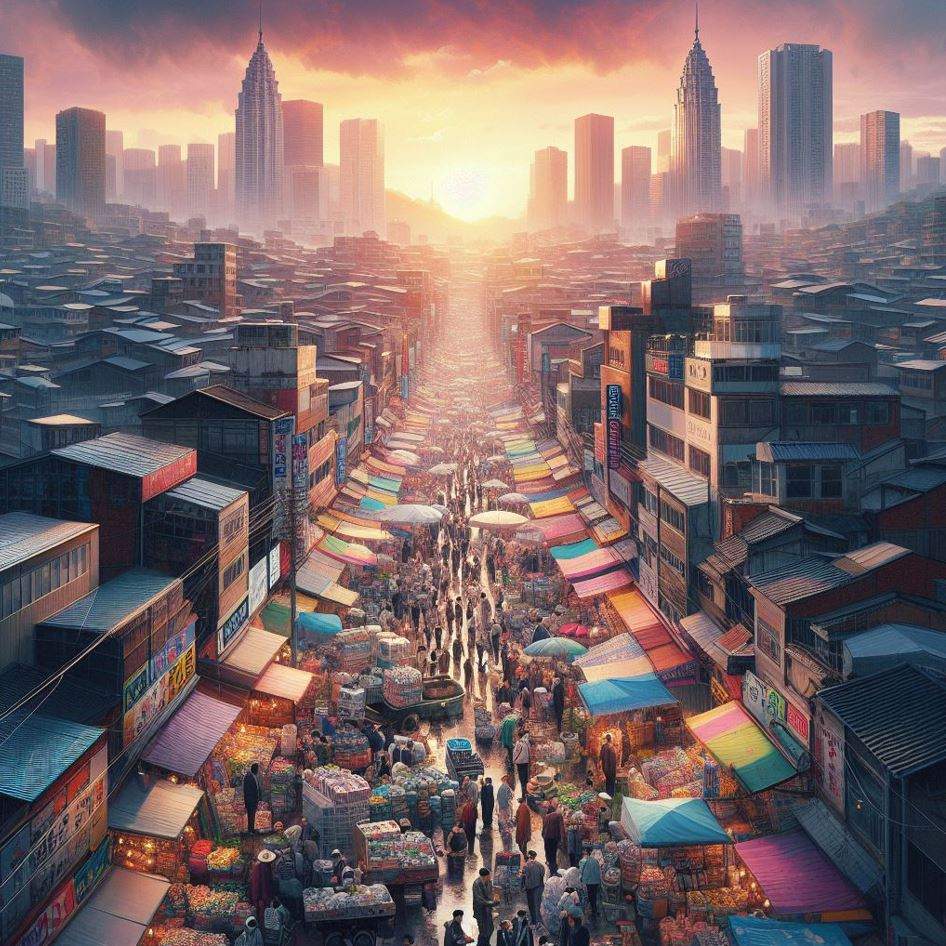워드프레스 표
| idx | blogid | priority | regDate |
|---|---|---|---|
| 171404739473997 | 3 | 0 | 2024-04-25 21:16:34 |
| 171404740664724 | h | 0 | 2024-04-25 21:16:46 |
| 171404746701371 | j | 0 | 2024-04-25 21:17:47 |
| 171404746742363 | h | 0 | 2024-04-25 21:17:47 |
| 171404746763403 | e | 0 | 2024-04-25 21:17:47 |
| 171404746776908 | a | 0 | 2024-04-25 21:17:47 |
| 171404746865198 | 0 | 0 | 2024-04-25 21:17:48 |
| 171404746813295 | d | 0 | 2024-04-25 21:17:48 |
| 171404746918532 | l | 0 | 2024-04-25 21:17:49 |
| 171404746924367 | u | 0 | 2024-04-25 21:17:49 |
| 171404746961451 | h | 0 | 2024-04-25 21:17:49 |
| 171404746992495 | f | 0 | 2024-04-25 21:17:49 |
| 171404747056469 | k | 0 | 2024-04-25 21:17:50 |
| 171404747024708 | k | 0 | 2024-04-25 21:17:50 |
| 171404747201612 | h | 0 | 2024-04-25 21:17:52 |
| 171404747236471 | s | 0 | 2024-04-25 21:17:52 |
| 171404747344520 | c | 0 | 2024-04-25 21:17:53 |
| 171404747397414 | i | 0 | 2024-04-25 21:17:53 |
| 171404747414507 | a | 0 | 2024-04-25 21:17:54 |
| 171404747555428 | 0 | 0 | 2024-04-25 21:17:55 |
| 171404747516980 | h | 0 | 2024-04-25 21:17:55 |
| 171404747639593 | u | 0 | 2024-04-25 21:17:56 |
| 171404747713450 | g | 0 | 2024-04-25 21:17:57 |
| 171404747748405 | s | 0 | 2024-04-25 21:17:57 |
| 171404747889551 | r | 0 | 2024-04-25 21:17:58 |
워드프레스에서 표를 만드는 방법에는 여러 가지가 있다.
여기서는 세 가지 주요 방법을 자세히 설명하겠다
워드프레스의 기본 편집기를 사용하는 방법, 플러그인을 사용하는 방법, 그리고 HTML을 직접 작성하는 방법이다.
1. 워드프레스 기본 편집기를 사용하는 방법
워드프레스 5.0 버전부터 기본 편집기는 Gutenberg로 바뀌었다.
Gutenberg 편집기에서는 ‘표(Table)’ 블록을 사용하여 쉽게 표를 만들 수 있다.
표 만드는 단계
포스트 또는 페이지 추가
워드프레스 대시보드에서 ‘포스트’ > ‘새로 추가하기’를 선택하거나 ‘페이지’ > ‘새로 추가하기’를 선택한다.
표 블록 추가
편집 화면에서 ‘+’ 버튼을 클릭한 다음 ‘표’ 블록을 검색하여 선택한다.
행과 열 설정
표 블록을 추가하면, 초기 행과 열의 수를 설정하는 옵션이 나타난다.
필요한 행과 열의 수를 입력하고 ‘생성’을 클릭한다.
데이터 입력
생성된 표에 데이터를 입력한다.
각 셀을 클릭하고 원하는 텍스트를 입력할 수 있다.
표 스타일 조정
표 블록에는 여러 가지 스타일 옵션이 있다.
표의 테두리, 배경색, 텍스트 정렬 등을 조정할 수 있다.
페이지 또는 포스트 저장 및 게시
모든 편집이 완료되면 오른쪽 상단의 ‘게시’ 버튼을 클릭하여 포스트나 페이지를 게시한다.
2. 플러그인을 사용하는 방법
워드프레스에서 표를 더 유연하고 기능적으로 만들고 싶다면, ‘TablePress’와 같은 플러그인을 사용할 수 있다.
TablePress 사용 방법
플러그인 설치 및 활성화
워드프레스 대시보드에서 ‘플러그인’ > ‘새로 추가하기’로 이동한 다음 ‘TablePress’를 검색한다.
플러그인을 설치하고 활성화한다.
표 생성
‘TablePress’ 메뉴에서 ‘표 추가’를 클릭한다.
표에 이름과 설명을 추가할 수 있다.
데이터 입력
데이터 입력 화면에서 각 셀에 정보를 입력한다.
표에 행이나 열을 추가하거나 삭제할 수도 있다.
표 옵션 설정
TablePress는 표를 CSV 파일로 가져오기, 내보내기, 표 정렬, 페이징, 검색 기능 등 다얌한 옵션을 제공한다.
표 삽입
표를 만든 후, 워드프레스 포스트나 페이지에서 표를 삽입할 수 있는 짧은 코드(shortcode)를 제공한다.
이 코드를 원하는 페이지나 포스트에 복사하여 붙여넣기하면 표가 표시된다.
3. HTML/CSS를 사용하는 방법
HTML과 CSS를 사용하여 워드프레스에 표를 직접 코딩할 수도 있다.
이 방법은 좀 더 기술적인 지식을 요구하지만, 표의 외관과 기능을 완전히 제어할 수 있다.
HTML로 표 만드는 방법
HTML 표 기본 구조
태그를 사용하여 표를 시작하고, 태그로 행을 만들며,<th> 또는 <td>태그로 열 머리글과 셀을 만든다.
<table>
<tr>
<th>Header 1</th>
<th>Header 2</th>
</tr>
<tr>
<td>Data 1</td>
<td>Data 2</td>
</tr>
</table>
CSS로 스타일 적용
태그를 사용하여 표의 스타일을 정의할 수 있다.
테두리, 패딩, 글꼴 크기 등을 조정할 수 있다.
포스트 또는 페이지에 HTML 추가
워드프레스의 HTML 편집기를 사용하여 표의 HTML 코드를 포스트나 페이지에 직접 추가한다.
이 세 가지 방법을 통해 워드프레스에서 다양한 스타일과 기능의 표를 만들 수 있다.
각 방법의 선택은 사용자의 필요와 기술 수준에 따라 달라질 수 있다.
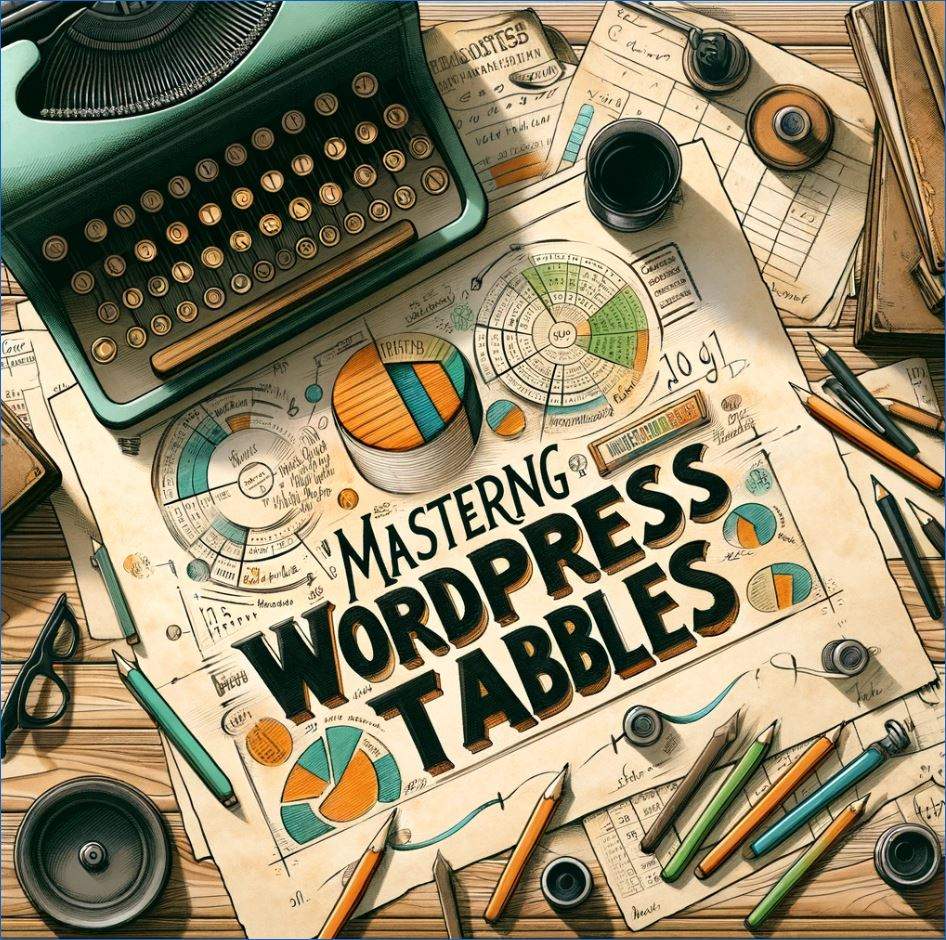
워드프레스 표 상세설명
해당 데이터는 블로그 등록 정보를 나타내며, 아래는 데이터에 대한 서술이다
등록 번호 (idx)
각 블로그 등록에 대한 고유한 식별 번호로, 데이터베이스에서 레코드를 식별하는 데 사용된다.
블로그 아이디 (blogid)
블로그의 고유 식별자이다.
이 데이터에서는 보안상의 이유로 3번째 자리부터는 별표(*)로 마스킹 처리되었다.
블로그 아이디는 블로그 소유자를 식별하는 데 사용된다.
우선 순위 (priority)
블로그 등록에 대한 우선 순위를 나타내는 값으로, 보통은 0 또는 1의 값을 갖는다.
이 값은 블로그를 검색 결과에 표시하는 우선 순위를 조절하는 데 사용된다.
등록 일시 (regDate)
블로그가 등록된 날짜와 시간을 나타낸다.
이 데이터에서는 날짜와 시간이 시간대별로 나타나며, 데이터를 정렬하거나 필터링하는 데 사용될 수 있다.
위의 데이터는 블로그 등록 정보를 간결하게 나타내며, 블로그 플랫폼의 운영과 분석에 활용될 수 있다.
별도의 데이터 분석을 통해 블로그 등록의 추세, 우선 순위에 따른 성과 등을 파악할 수 있다.